|
1
Imposta come colore di primo
piano # 996430
colore di sfondo # 9c4a00
Crea un gradiente lineare con
queste impostazioni
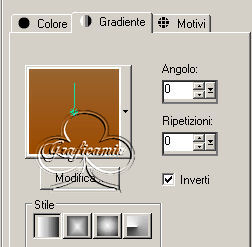
2
Apri una tela trasparente 650 x
500 pixel
Riempi la tela con il gradiente
Selezioni - seleziona tutto
3
Apri il tube
LexHa_BlackAndGold_April 2010 -
copia e incolla nella selezione
Selezioni - deseleziona
Effetti - effetti di immagine
motivo unico

4
Effetti - Plugin - &<BkgDesigner
sf10I> / Cruncher - settaggi
standard
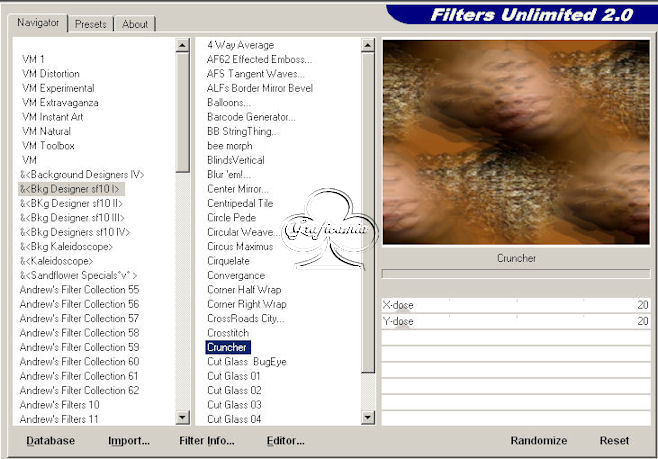
5
Effetti - Plugin -&<BkgKaleidoscope>
/ Zandflower - settaggi standard
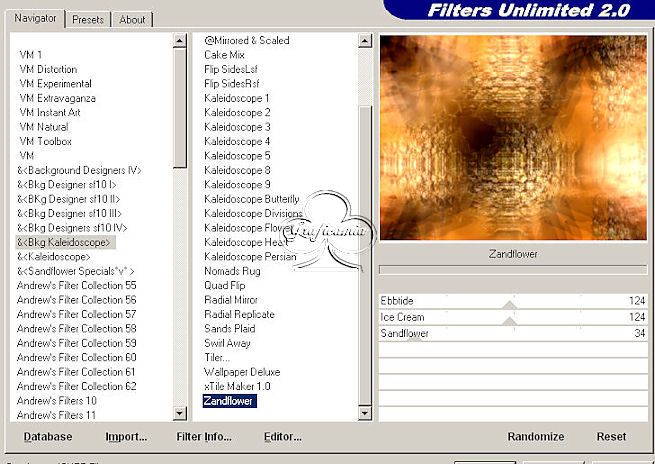
5
Effetti - Plugin - Adjust
/ Variations - clicca una volta
su Darker
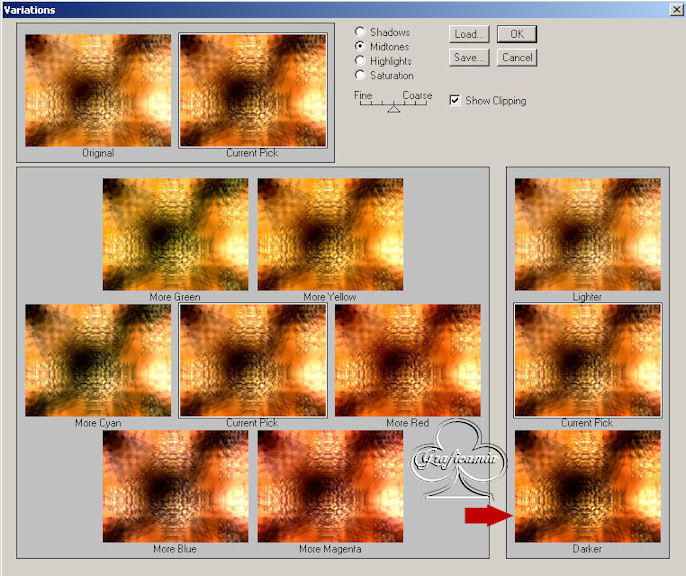
6
Duplica l'immagine con Shift + D
e tienila da parte per dopo
7
Apri il tube 2191-luzcristina -
copia e incolla come nuovo
livello
Immagine ridimensiona 85% -
tutti i livelli non selezionato
livelli duplica
Livelli unisci - unisci giù
posizionalo in alto a sinistra

8
Livelli duplica
Immagine rifletti
9
Posizionati sul livello Raster 1
Effetti - Plugin - Flaming Pear
/ Flood - orizzontale a 57
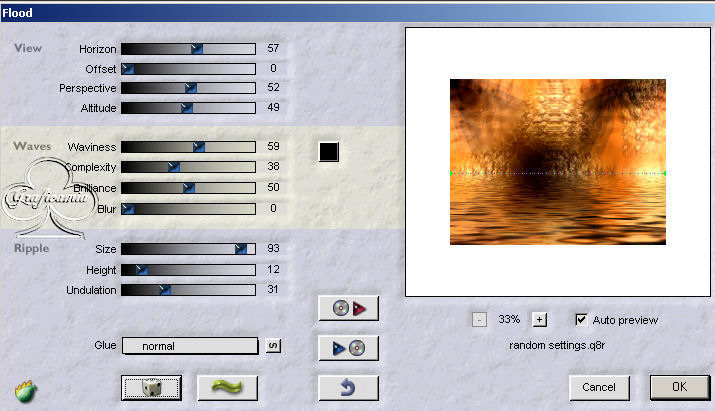
10
Ritorna sul livello superiore
Apti il tube
LexHa_BlackAndGold_April 2010 -
copia e incolla come nuovo
livello
Immagine ridimensiona 1 volta
all'85% e 1 volta al 95% - tutti
i livelli non selezionato
posiziona a destra

11
Effetti - effetti 3D - sfalza
ombra
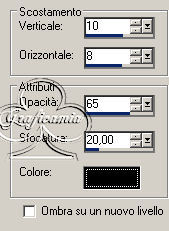
12
Apri il tube Bird_1_26.03.09 -
copia e incolla come nuovo
livello
Immagine ridimensiona 75% -
tutti i livelli non selezionato
Porta la modalità di miscelatura
a Luminanza esistente
posizionalo in basso a sinistra
Effetti - effetti 3D sfalza
ombra come al punto 11

13
Aggiungi la tua firma o
filigrana su un nuovo livello
14
Immagine aggiungi bordatura 1
pixel colore # 4c1f0a
Immagine aggiungi bordatura 25
pixel colore bianco
Seleziona il bordo bianco con la
bacchetta magica (Antialias e
all'interno)
15
Apri l'immagine che hai salvato
prima copia e incolla nella
selezione
Regola sfocatura / sfocatura
gaussiana raggio 1
16
Selezione inverti
Effetti - effetti 3D / Ritaglio

Ripeti l'effetto ritaglio con
Verticale e Orizzontale -2
Selezioni - deseleziona
17
Immagine aggiungi bordatura 1
pixel colore # 4c1f0a
18
Immagine ridimensiona 650 pixel
di larghezza - tutti i livelli
selezionato
Regola messa a fuoco / maschera
di contrasto

19
Attiva lo strumento lazo e
seleziona da punto a punto il
gioiello

20
Effetti - Plugin - Alien Skin
Xenofex2 / Constellation
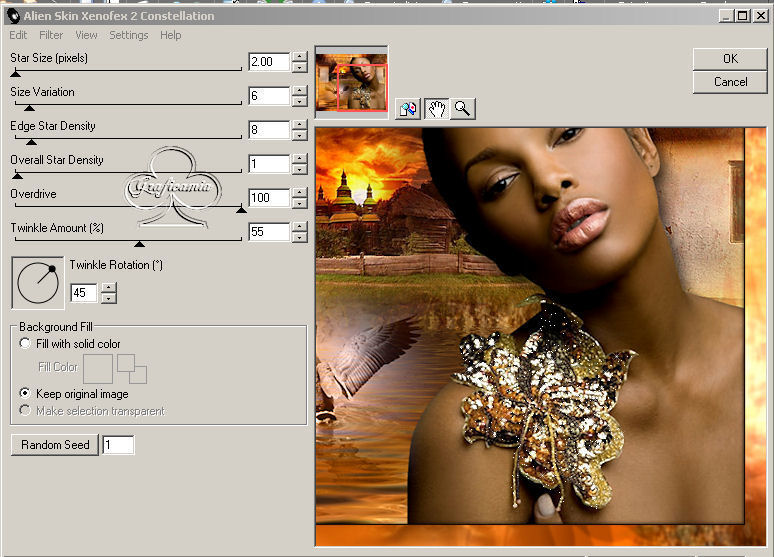
21
Selezioni - deseleziona
Modifica copia
Apri Animation
Modifica incolla come nuova
animazione
22
Ritorna in psp clicca 2 volte su
Undo (annulla)
Effetti - Plugin - Alien Skin
Xenofex 2 / Constellation
Clicca una volta su Random Seed
Selezioni - deseleziona
Modifica copia
23
Vai in Animation
Modifica incolla dopo il
fotogramma corrente
24
Ritorna in psp clicca 2 volte su
Undo (annulla)
Effetti - Plugin - Alien Skin
Xenofex 2 / Constellation
Clicca una volta su Random Seed
Selezioni - deseleziona
Modifica copia
25
Vai in Animation
Modifica incolla dopo il
fotogramma corrente
26
Selezione - seleziona tutto
Animazione propietà del
fotogramma e imposta a 15
27
Salva in formato GIF

Le mie traduzioni sono
registrate su:

17 Maggio 2011
Copyright © 2009-2010 Webmaster
Graficamia
|